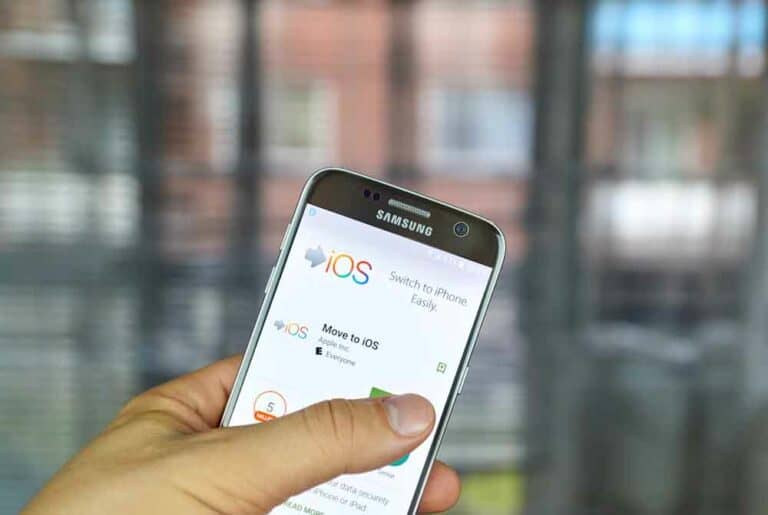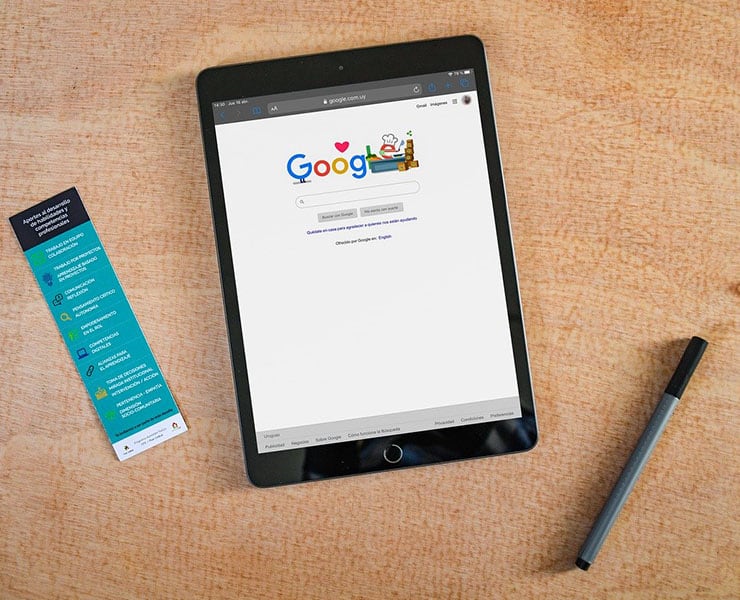يتعين عليك عند شراء هاتف جديد نقل الملفات من هاتفك القديم إلى الجديد؛ ولكن الأمر يصبح صعباً بعض الشيء عند الانتقال من نظام تشغيلٍ إلى آخر؛ خصوصاً من نظام أندرويد إلى آيفون، أو العكس طبعاً.
إذا كنت من مستخدمي نظام أندرويد، وترغب بشراء هاتفٍ يعمل على نظام آي أو إس، فبإمكانك نقل الملفات والبيانات؛ لكن الأمر يتطلب القيام ببعض العمل. إليك كيفية نقل رسائل البريد الإلكتروني، وجهات الاتصال، ومدخلات التقويم، ومقاطع الفيديو والموسيقى، وأية بياناتٍ أخرى، إلى هاتفك الجديد.
إذا كنت تخطط للاستمرار في استخدام تطبيقات جوجل أو مايكروسوفت
ستعتمد صعوبة عملية نقل الملفات على ما إذا كنت تنوي استخدام تطبيقات آبل، أو الاستمرار في استخدام خدمات جوجل ومايكروسوفت التي لطالما عملت عليها، وبشكلٍ عام؛ إذا رغبت بالاستفادة من خدمات آبل؛ فانتقل إلى القسم التالي لمعرفة كيفية نقل بياناتك.
أما إذا كنت تنوي الاستمرار في استخدام خدمات جوجل نفسها؛ سيكون انتقالك إلى نظام آي أو إس سهلاً؛ نظراً لأن جميع تطبيقات جوجل الرئيسية؛ مثل البريد والخرائط والتقويم وجوجل درايف وغيرها، يمكن استخدامها على نظام آي أو إس. ما عليك سوى تشغيل جهاز آيفون الجديد، وتثبيت هذه الخدمات من متجر آبل وتسجيل الدخول باستخدام حسابك في جوجل.
يمكنك أيضاً تحميل مساعد جوجل على جهاز آيفون؛ رغم أن هذا التطبيق ليس أساسياً كما هو الحال على نظام أندرويد. بالطبع سيكون بوسعك القيام بأشياء مثل مناداة مساعدك الشخصي «هاي جوجل»؛ لتنشيط المساعد عندما يكون جهاز آيفون مغلقاً، وبشكلٍ عام؛ يمكنك الاستمرار في متابعة أعمالك على خدمات جوجل من حيث توقّفْتَ عندما كنت تستخدم هاتف أندرويد.
ينطبق الأمر كذلك على تطبيقات مايكروسوفت؛ مثل أوتلوك، وون نوت، وورد، إكسل، وون درايف؛ إذ تتوفر إصدارات من هذه التطبيقات على نظام آي أو إس تتيح لك الانتقال بسهولةٍ من هاتف أندرويد إلى آيفون.
بالنسبة إلى رسائل البريد الإلكتروني وجهات الاتصال والتقويمات؛ فأنت لستَ مضطراً للالتزام بتطبيقات أندرويد للوصول إلى بياناتك؛ إذ يمكنك الوصول إليها من خلال التطبيقات الأصلية الموجودة على هاتف آيفون. على جهاز آيفون، انتقل إلى «الإعدادات»، ثم «كلمات المرور والحسابات»، ثم «إضافة حساب»، اختر نوع الحساب -جيميل أو أوتلوك (من مايكروسوفت)-، ثم املأ البيانات الخاصة بك. بات بإمكانك الآن مزامنة رسائل البريد الإلكتروني وجهات الاتصال والتقويم مع تطبيقات جهازك الجديد، كما يمكنك إدارة الإعدادات من خلال إعدادات الجهاز والولوج إلى واجهة كلمة المرور والحسابات.
تعرف أيضا على أفضل أشياء مخفية في الأندرويد.
أداة «موف تو آي أو إس»
في إطار حرصها على تشجيع المستخدمين على الانتقال إلى استخدام أجهزتها؛ طوّرت شركة آبل تطبيقاً يُدعى «موف تو آي أو إي» على نظام أندرويد للمساعدة في ذلك. يسهّل التطبيق نقل الملفات من الصور ومقاطع الفيديو، والرسائل النصية، وجهات الاتصال، بسهولة بالغة إلى جهاز آيفون الجديد؛ لذلك نوصي باستخدامه قبل تجربة أي خيارات أخرى.
لبدء العمل بهذا التطبيق؛ قم بتشغيل جهاز آيفون الجديد، واجلب هاتف أندرويد القديم وثبّت التطبيق عليه، ثم اتصل بشبكة الواي فاي وقم بتوصيل الهاتف بمصدرٍ للطاقة.
قم بتوصيل جهاز الآيفون بمصدر للطاقة أيضاً وشغله، وابدأ بإعداده، ثم قم بتوصيله بنفس شبكة الإنترنت عبر «الواي فاي» الذي يتصل بها جهاز الأندرويد القديم. عندما تصل إلى واجهة التطبيقات والبيانات أثناء إعداد آيفون، اختر نقل البيانات من جهاز أندرويد، سيظهر «كود» على الشاشة.
في هذه المرحلة؛ افتح تطبيق «موف تو آي أو إس» على هاتف أندرويد القديم، قم بإدخال الكود الذي ظهر على هاتف آيفون عندما يُطلب منك ذلك، اختر نوع المحتوى الذي تريد نقله، ثم انقر على «التالي»، انتظر قليلاً؛ سيظهر شريط تحميل على جهاز آيفون، اتركه حتى ينتهي من التحميل، ولا تقم بأي شيء على كلا الهاتفين أثناء ذلك.
بعد اكتمال النقل؛ ستجد رسائلك في تطبيق رسائل آبل وحساب بريدك الإلكتروني في تطبيق بريد آبل، وصورك ومقاطع الفيديو في تطبيق «آبل فوتوز»، وهكذا.. كما يسمح لك التطبيق بتنزيل أي تطبيقٍ خارجي موجود على هاتف أندرويد على آيفون؛ ولكن لن تعمل هذه الخاصية إلا مع التطبيقات التي تتوفّر لكلا النظامين. بمجرّد تنصيبها على آيفون؛ سيكون عليك تسجيل الدخول بحسابك أو تهيئتها بأية طريقة أخرى بنفسك؛ ولكن: ماذا لو لم تتمكن من استخدام تطبيق «موف تو آي أو إس» لسببٍ أو لآخر؟ تابع القراءة لمعرفة المزيد من الطرق لنقل بياناتك المهمة.
نقل الملفات من الموسيقى ومقاطع الفيديو
يمكنك بسهولة نقل الملفات وبيانات تطبيقاتك المستقلة التي كانت موجودةً على هاتف أندرويد؛ مثل نتفلكس وسبوتيفاي، إلى هاتف آيفون، ما عليك سوى تثبيت أي من هذه التطبيقات على هاتفك الجديد، وتسجيل الدخول إلى حسابك، ثم البدء ببساطة. في الحقيقة؛ تتوفر معظم تطبيقات بثّ الموسيقى والأفلام المتاحة على نظام أندرويد؛ مثل «جوجل بلاي ميوزيك» و«يوتيوب ميوزيك» و«جوجل بلاي تي في أند موفيز»، و«بليكس» و«هولو» و«أمازون برايم فيديو»، لنظام آي أو إس أيضاً.
ولكن لا يمكنك بثّ الأفلام ومقاطع الفيديو التي اشتريتها عبر تطبيقات جوجل من خلال تطبيق «آي تونز» من آبل؛ لذلك عليك تنصيب تطبيق نسخة آيفون من تطبيق «جوجل بلاي موفيز أند تي في» أولاً؛ كي تتمكن من استعراضها. يختلف الأمر قليلاً بالنسبة لملفات الموسيقى «إم بي ثري»؛ فإذا لم تنطوِ هذه الملفات على الحماية التي لا تسمح بتشغيلها إلا على أجهزةٍ معينة؛ فيمكنك استيرادها إلى جهاز آيفون؛ من خلال فتح تطبيق آي تونز لسطح المكتب على كلا نظامي ويندوز أو ماكنتوش، ومن ثم الانتقال إلى «مجلد إلى مكتبة»، ثم «إضافة ملف»، «ملف»، ومن ثم حدد ملفات الموسيقى التي تريد نقلها إلى آيفون، وبعد ذلك؛ قم بتسجيل الدخول إلى تطبيق آي تونز على آيفون؛ حيث ستتم مزامنة ملفاتك الموجودة على جهاز الكمبيوتر مع جهاز آيفون تلقائياً.
يمكنك شراء الموسيقى ومقاطع الفيديو الجديدة؛ من خلال تطبيق آي تونز، وتجاهل المحتوى القديم طبعاً؛ ولكن ضع في اعتبارك إذا قررت العودة إلى استخدام هاتف أندرويد، فلن تتمكّن من استعراض مقاطع الفيديو والأفلام الخاصة بآي تونز على هاتف أندرويد مطلقاً، لن يكون بوسعك سوى الاحتفاظ بمقاطع الموسيقى الخاصة بك؛ والتي يمكنك نقلها عبر إصدار تطبيق «آبل ميوزيك» لأندرويد.
نقل الملفات من المستندات والملفات الأخرى
نظراً لوجود معظم الوسائط على المخدّمات السحابية؛ يمكنك الوصول إلى بياناتك بمجرّد تسجيل الدخول إلى التطبيق ذي الصلة؛ سواء كان التطبيق يعمل على نظام أندرويد أو آي أو إس؛ لذلك يمكنك الوصول إلى ملفاتك ومستنداتك من خلال استخدام تطبيقاتٍ تعمل على كلا النظامين؛ مثل دروبوكس أو جوجل درايف.
على جهاز أندرويد القديم؛ انقل ملفاتك إلى أحد التطبيقات السابقة، ثم قم بتنزيل الإصدار الموافق على هاتف آيفون، وقم بتسجيل الدخول إليها، وستجد جميع الملفات نفسها في انتظارك. يمكنك الوصول إلى ملفاتك المخزّنة على السحابة من خلال تطبيقات «فايلز» من آبل أيضاً؛ افتح التطبيق، ثم اضغط على تعديل، وقم بتمكين دروبوكس أو جوجل درايف (يجب أن تظهر هذه التطبيقات تلقائياً في هذه القائمة بعد تثبيتها على جهاز آيفون).
يمكنك أيضاً مزامنة ملفاتك الموجودة على جهاز الكمبيوتر مع هاتف آيفون من خلال تطبيق «آي كلاود» بسهولة؛ على جهاز ماكنتوش؛ افتح تفضيلات النظام، ثم اختر «آي كلاود»، وانظر بجانب «آي كلاود درايف»؛ ستجد هناك خيارات العناصر التي ترغب بإضافتها إلى السحابة. بالنسبة لمزامنة ملفاتك على لابتوب يعمل بنظام ويندوز؛ قم بتثبيت برنامج «آي كلاود فور ويندوز»، افتح «فايل إكسبلور» من القائمة، وانسخ الملفات أو المجلدات التي ترغب بمزامنتها في «آي كلاود درايف»، وبعد نقل الملفات إلى «آي كلاود درايف»؛ يمكنك الوصول إليها من خلال تطبيق «فايلز» على جهاز آيفون بسهولة.
هذا المقال محمي بحقوق الملكية الدولية. إن نسخ نص المقال بدون إذن مسبق يُعرض صاحبه للملاحقة القانونية دولياً